Epson Expression Premium XP-800: A
A: Epson Expression Premium XP-800
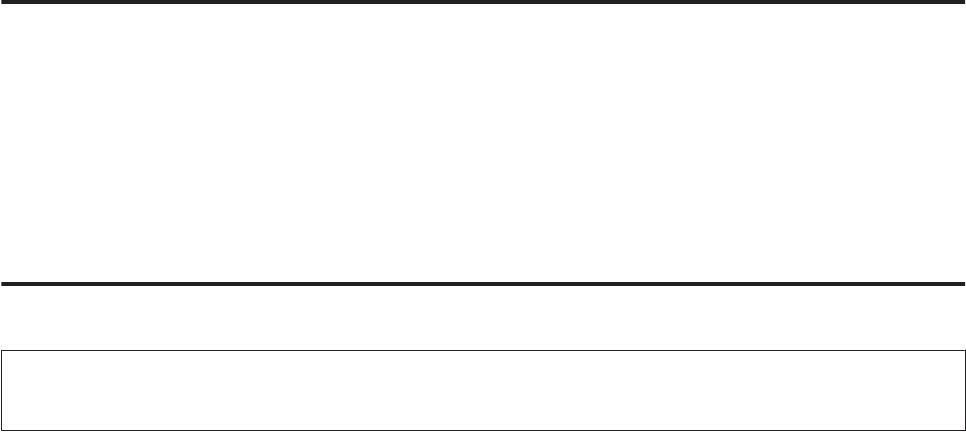
Руководство пользователя
Решение проблем сканирования
Использование автоподатчика документов
❏ Если автоподатчик или крышка открыты, закройте их и повторите сканирование.
❏ Убедитесь, что в приложении Epson Scan выбран Office Mode (Офисный режим) или Professional Mode
(Профессиональный режим) режим.
❏ Убедитесь, что все кабели надежно подключены к устройству, и устройство подключено к работающей
электрической розетке.
Использование кнопки
Примечание:
В зависимости от продукта, функция сканирования может быть недоступна при нажатии на данную кнопку.
❏ Проверьте, назначили ли вы программу на данную кнопку.
& «Epson Event Manager» на стр. 88
❏ Убедитесь, что Epson Scan и Epson Event Manager установлены правильно.
❏ Если в процессе или после установки ПО Epson в окне Windows Security Alert вы нажали кнопку Keep
Blocking (Продолжать блокировать), разблокируйте Epson Event Manager.
& «Как разблокировать Epson Event Manager» на стр. 169
❏ Mac OS X:
Убедитесь, что вы вошли под именем пользователя, установившего ПО сканера. Остальные пользователи
должны сначала запустить из папки Applications утилиту Epson Scanner Monitor и затем нажать на кнопку
начала сканирования.
Как разблокировать Epson Event Manager
Щелкните Start (Пуск) или кнопку запуска и затем выберите Control Panel (Панель управления).
A
Сделайте следующее.
B
❏ В Windows 7:
Выберите System and Security (Система и безопасность).
❏ В Windows Vista:
Выберите Security (Безопасность).
❏ Windows XP:
Выберите Security (Безопасность).
Сделайте следующее.
C
❏ В Windows 7 и Windows Vista:
Выберите Allow a program through Windows Firewall (Разрешение запуска программы через
брандмауэр Windows).
169
Оглавление
- !
- Знакомство с устройством
- При работе с бумагой и носителями
- A
- B
- E
- F
- A
- D
- E
- C
- A
- A
- C
- Копирование
- B
- J
- Печать
- B
- G
- A
- E
- B
- F
- A
- C
- A
- B
- A
- C
- A
- Сканирование
- D
- G
- A
- C
- D
- A
- I
- C
- I
- C
- F
- A
- E
- A
- D
- I
- A
- E
- Факс
- A
- C
- A
- B
- G
- A
- D
- C
- A
- A
- Дополнительные функции
- Список меню панели управления
- Замена чернильных картриджей
- A
- B
- A
- C
- E
- Обслуживание устройства и ПО
- A
- A
- C
- F
- C
- !
- B
- A
- F
- Передача данных при помощи внешнего запоминающего устройства
- C
- Индикаторы ошибок
- Поиск и устранение неисправностей печати/копирования
- A
- !
- A
- A
- B
- E
- A
- !
- A
- C
- Решение проблем сканирования
- A
- D
- Устранение проблем с передачей факсов
- Информация о продукте
- Служба поддержки






